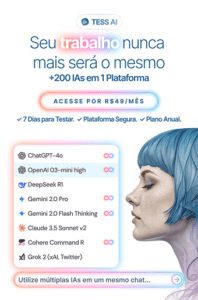Objetivo
Este tutorial tiene como objetivo enseñarte paso a paso cómo dar de alta tu método de pago en Google Ads. Si aún no tienes una cuenta, accede a este tutorial para crear tu primera cuenta. Es importante tener en cuenta que para poder realizar cambios en el método de pago, su usuario debe tener permiso para editar el perfil de pago. Si no tiene este permiso, aparecerá el siguiente mensaje durante el Tutorial.

Google tiene dos métodos de pago principales: manual y automático, también conocidos como boleto bancário y tarjeta de crédito, respectivamente. Antes de elegir tu método de pago, ¡tenemos un consejo para ti! Pareto recomienda añadir una tarjeta de crédito corporativa a tu cuenta. En este formato, evitas quedarte sin fondos, ya que el propio Google realiza el cargo automáticamente en la tarjeta. Esto elimina la burocracia del proceso de pago generado por el boleto bancário. Además, el boleto tarda cierto tiempo en ser descontado por el banco. Cuando no hayas registrado un método de pago o éste haya sido rechazado, Google te mostrará un aviso al acceder a tu cuenta. Se trata de una advertencia sobre la falta de saldo o un problema con la gestión de pagos, similar a la que se muestra en la imagen siguiente:
 Pasos de la tarjeta de crédito
Pasos de la tarjeta de crédito
1 - Para resolver este caso e introducir una tarjeta de crédito, debe hacer clic en "Herramientas y configuración" y, a continuación, en "Configuración de facturación".
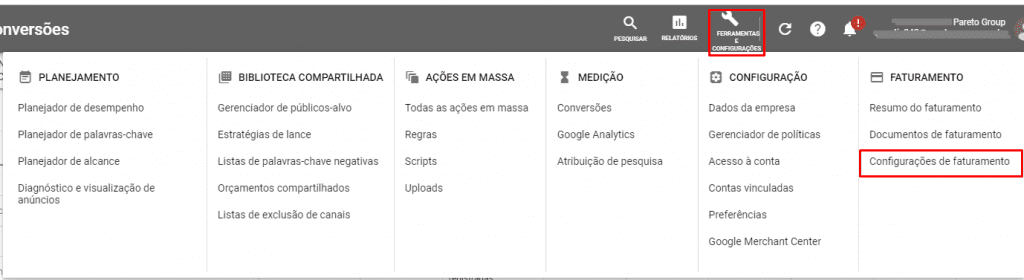
2 - Para añadir una tarjeta de crédito, basta con ir a "Formas de pago" en el menú lateral.

3 - A continuación, rellene los datos de su tarjeta.

Pasos de Boleto
1 - Si opta por el pago manual, simplemente haga clic en "Herramientas y configuración" y luego en "Configuración de facturación".
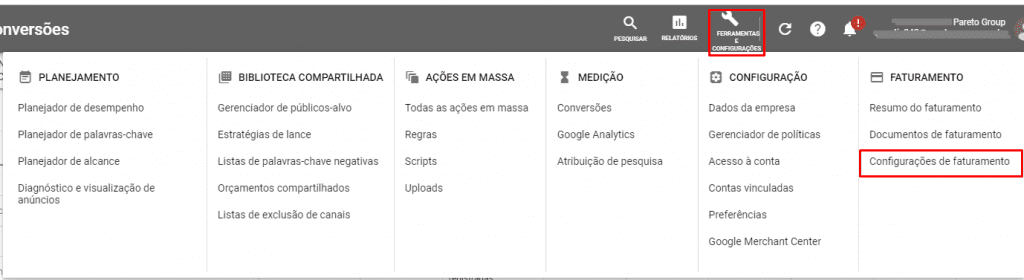
2 - A continuación, vaya al menú "Resumen". 3 - Haga clic en "Realizar un pago" y rellene los datos del justificante bancario, incluido el importe que desea invertir.

Por último, es importante tener en cuenta que si ya ha registrado un pago automático (tarjeta), sólo podrá autorizar el cambio de método de pago a Boleto Bancário poniéndose en contacto con el servicio de asistencia de Google. Puede ponerse en contacto con ellos en el 0800-7094664.


 Pasos de la tarjeta de crédito
Pasos de la tarjeta de crédito